小伙伴们知道Adobe Illustrator如何绘制月牙图形吗?今天小编就来讲解Adobe Illustrator绘制月牙图形教程攻略,感兴趣的快跟小编一起来看看吧,希望能够帮助到大家呢。
1、首先新建一个文件,文件大小可以自己确定。然后用矩形工具画出一个矩形作为背景,填充色就用深蓝色就可以了。
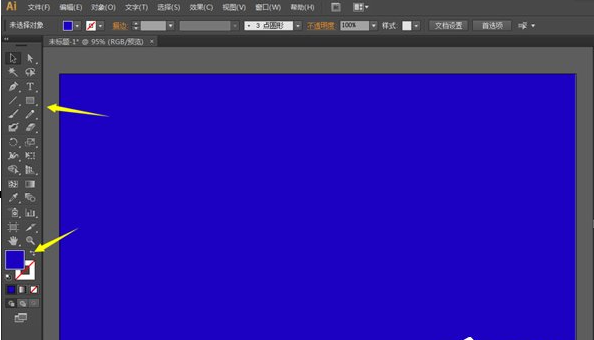
2、打开椭圆工具,在画板的中心处,按住ALT和SHIFT画出一个圆形,填充色改为月亮的黄色。

3、我们在圆形的里面创建一个椭圆形,用任意颜色来填充,只要不是黄色可以区分就行。
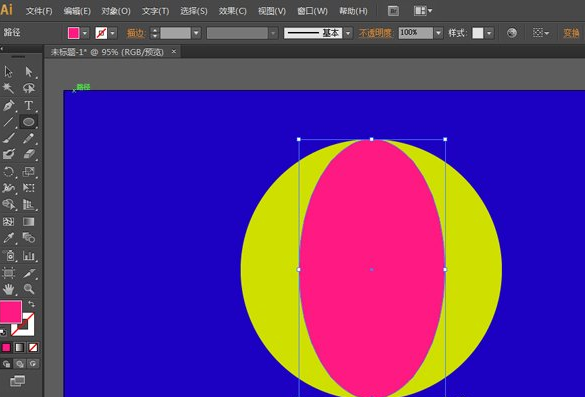
4、选中所有形状,打开路径查找器,点击去掉顶部,这个时候圆形中间就被去掉了,然后用剪刀工具,裁剪不需要的地方。
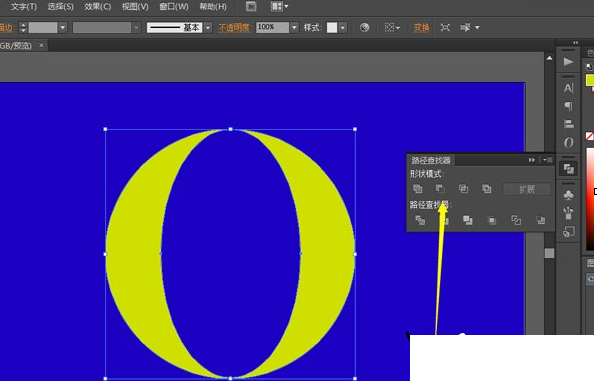

5、修改自己要的颜色,这样就得到一个简单的月亮了。
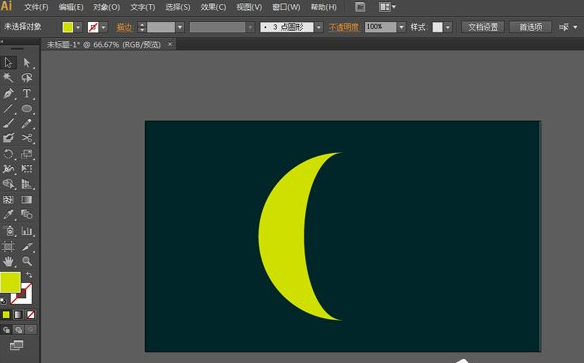
- 英雄联盟手游锤石天赋怎么点-英雄联盟手游锤石天赋推荐
- 英雄联盟手游锤石怎么玩?英雄联盟手游锤石玩法攻略
- 英雄联盟手游锤石技能怎么样-英雄联盟手游锤石技能介绍
- 英雄联盟手游怎么修改实名认证-英雄联盟手游修改实名认证方法
- 英雄联盟手游锤石怎么连招-英雄联盟手游锤石连招技巧
- 英雄联盟手游锤石怎么对线-英雄联盟手游锤石对线技巧
- 英雄联盟手游璐璐打什么位置?英雄联盟手游璐璐位置推荐
- 英雄联盟手游璐璐怎么对线-英雄联盟手游璐璐对线攻略
- 金铲铲之战凤黯阵容怎么搭配-金铲铲之战凤黯阵容搭配推荐
- 金铲铲之战钢铁领主怎么出装-金铲铲之战钢铁领主出装攻略
- 金铲铲之战光秘征服阵容怎么搭配-光秘征服阵容搭配攻略
- 哈利波特魔法觉醒怎么录像-哈利波特魔法觉醒录像方法
- 哈利波特魔法觉醒怎么拍照-哈利波特魔法觉醒拍照方法
- 哈利波特魔法觉醒怎么打招呼-哈利波特魔法觉醒打招呼的方法
- 英雄萨姆4第二章怎么过-英雄萨姆4通关流程
- 英雄萨姆4第三章怎么过-英雄萨姆4通关流程
- 英雄萨姆4第四章怎么过-英雄萨姆4通关流程
- 英雄萨姆4第五章怎么过-英雄萨姆4通关流程
- 英雄萨姆4第六章怎么过-英雄萨姆4通关流程
- 英雄萨姆4第七章怎么过-英雄萨姆4通关流程
- 英雄萨姆4第八章怎么过-英雄萨姆4通关流程
- 英雄萨姆4第九章怎么过-英雄萨姆4通关流程
- 英雄萨姆4第十章怎么过-英雄萨姆4通关流程
- 英雄萨姆4第十一章怎么通关-英雄萨姆4通关流程
- 英雄萨姆4第十二章如何通关-英雄萨姆4通关流程
- 英雄萨姆4第十三章如何通关-英雄萨姆4通关流程
- 英雄萨姆4第十四章如何通关-英雄萨姆4通关流程
- 英雄萨姆4第十五章如何通关-英雄萨姆4通关流程
- WPS Office 2019 文字稿纸设置技巧 WPS Office 2019怎样设置文字稿纸?
- Wps office 2019怎么关闭广告?Wps office 2019关闭广告方法